0
သယ္ရင္းရဲ႕ PC ကိုၿမန္ခ်င္ပါသလား???????
Posted by ၿဖိဳးဇာနည္
on
Wednesday, August 19, 2009
in
နည္းပညာမ်ား
Windows သံုးရတာ ေႏွးတဲ့ ျပသနာက ေတာ္ေတာ္မ်ား ရင္ဆိုင္ၾကရပါတယ္....
က်ြန္ေတာ္ လက္ရွိဆက္တင္လုပ္ျပီးသံုးေနတဲ့ "Windows ရဲ့ Performance ကိုျမွင့္သံုးတဲ့ နည္း" ေလး ေျပာျပပါ့မယ္..
အဆင္ေျပမယ္ဆိုရင္ သံုးၾကည့္ပါ....
(၁) Windows မွာ သိပ္မလိုအပ္တဲ့ လွဳပ္ရွားမွုေတြ ေလွ်ာ့ခ်ပါ....
Start-> Control Panel -> ထဲမွ System ကိုဖြင့္ပါ၊
System Properties -> Advanced Tag-> Performance ရဲ့ Setting ထဲကို၀င္ပါ၊
Performance options--> Visual Effets --> Customs ကိုေရြး ျပီး
က်ြန္ေတာ္ လက္ရွိဆက္တင္လုပ္ျပီးသံုးေနတဲ့ "Windows ရဲ့ Performance ကိုျမွင့္သံုးတဲ့ နည္း" ေလး ေျပာျပပါ့မယ္..
အဆင္ေျပမယ္ဆိုရင္ သံုးၾကည့္ပါ....
(၁) Windows မွာ သိပ္မလိုအပ္တဲ့ လွဳပ္ရွားမွုေတြ ေလွ်ာ့ခ်ပါ....
Start-> Control Panel -> ထဲမွ System ကိုဖြင့္ပါ၊
System Properties -> Advanced Tag-> Performance ရဲ့ Setting ထဲကို၀င္ပါ၊
Performance options--> Visual Effets --> Customs ကိုေရြး ျပီး
ေအာက္ဆံုး Effects (၃) ခု ကိုပဲ အမွတ္ျခစ္္ျပီး က်န္တာေတြကို Blank ထားပါ။
ျပီးရင္ Apply --> OK ႏွိပ္ပါ။
(၂) Paging Files ေတြ အတြက္ Virtual Memory ကိုျမွင့္သံုးဖို ့
အထက္ပါအဆင့္အတိုင္းျပန္သြားျပီး Performance Options-->Advanced ထဲကို၀င္ပါ၊
အကန္ ့သံုးခုရဲ့ ေအာက္ဆံုးအကန္ ့Virtual Memory မွာ Change ကိုႏွိပ္ပါ၊
Virtual Memory ထဲမွာ လက္ရွိ ၀င္းဒိုး တင္သံုးထားတဲ့ ဟာ(ဒ္)ဒစ္ ကိုေရြးျပီးျဖစ္ေနမယ္၊
Space Available ႏွင့္ ေအာက္ဆံုးမွာ ေဖာ္ျပထားတဲ့ Recommended ပမာဏ အတိုင္း
Initial Size(MB) ႏွင့္ Maximum Size (MB) ေနရာေတြမွာ ေျပာင္းထည့္ပါ၊
ျပီးရင္ Set--> OK ကိုႏွိပ္ျပီးျပန္ထြက္ပါ။
(၃) Windows အတက္ျမန္ဖို ့ မလိုအပ္တဲ့ Services ေတြနဲ ့ Start Up ပရိုဂရမ္ေတြကိုကိုျဖဳတ္ခ်ထားဖို ့.
Start-->Run ေဘာက္(စ္) ထဲမွာ msconfig လို ့ရိုက္ျပီး Enter ေခါက္ပါ၊
(က)System Configuration Utility ရဲ့ Services ကို ၀င္ျပီး အရင္ဆံုး Hide All Microsoft Services
ကိုအမွတ္ျခစ္ပါ၊(Windows ဟာ Microsoft Services ေတြနဲ့တိုက္ရိုက္ပက္သက္ေနလို႔မွားမျဖဳတ္မိေအာင္) ျပီးရင္ အထဲမွာ မလိုအပ္ဘူး ထင္တဲ့ Services ေတြကို Blank(uncheck)လုပ္ပါ၊
(ခ) System Configuration Utility ရဲ့ Startup ကို ၀င္ျပီး စက္စဖြင့္ဖြင့္ ျခင္းရွိသမွ် Run ေနတဲ့ Program
ေတြကို Blank (uncheck) လုပ္ပါ၊ (windows တက္ျပီးရင္မွ အသံုးလိုမွ ဖြင့္သံုးတာ ေကာင္းပါတယ္)။
(ဥပမာ- skype, Gtalk တို ့လို ပရိုဂရမ္ေတြ သံုးခ်င္တဲ့အခ်ိန္မွ ဖြင့္ သံုးတာေကာင္းပါတယ္။
ေနာက္တစ္ခု ေကာင္းတာက ဘာမွန္ညာမွန္ မသိဘဲ စက္ဖြင့္တာနဲ ့ လွဳပ္ရွားေသာင္းက်န္တဲ့ Spyware
ေတြ Trojans ေတြ ကာကြယ္ျပီးသား ျဖစ္သလို ဘယ္လိုမွ Uninstall (ျဖဳတ္ခ်လို ့) မရတဲ့ Spyware
programs ေတြ ကိုခ်ဳပ္ထားျပီးသား ျဖစ္တယ္။ျပီး မွ programs files ထဲ ကေန Folder တစ္ခုလံုး Delete
လုပ္လို ့ရတာ)၊
အားလံုးျပီးရင္ Apply--> Ok ႏွိပ္ျပီး Restart လုပ္ပါ။
Windows ျပန္တက္လာလို ့ Message ေပၚလာရင္ Don't Show Me Again လုပ္ျပီး OK ႏွိပ္ပါ။
(၄) ျပန္ ့ၾကဲေနတဲ့ ဖိုင္အပိုင္းအစ ေတြကိုျပန္စုစည္ဖို ့ Disk Defragment လုပ္ပါ၊
My Computer ကို Right Click ႏွိပ္ျပီး-->Manage ထဲကို၀င္ပါ၊
Storage-->Disk Defragment ကိုႏွိပ္ျပီး ညာဘက္ျခမ္းထဲက HDD ေတြကို တစ္ခုျခင္း
ေရြးျပီး ေအာက္ မွ Analyze အရင္လုပ္ ျပီး Disk Defragment လုပ္ပါ၊
(၅) Internet ကိုအသံုးျပဳတဲ့ Computer Userေတြ Internet Explorer, Firefox စတဲ့ Web Browser ေတြရဲ့
Temporary Files ေတြကိုရွင္းဖို ့ေမ့ေနတတ္ၾကတယ္။
Internet Explorer ကိုရွင္းဖို ့
Start-->Control Pannel--> Internet Options ကိုသြားပါ၊
General ထဲမွ Temporary Internet Files မွ Delete Cookies Delete, Delete Files လုပ္ပါ၊
ျပီးရင္ေဘးက Setting ထဲကို၀င္ျပီး Amount of Disk space to use ကို 25 MB ေလာက္ပဲထားပါ၊
OK ႏွိပ္ျပီး Internet Options ရဲ ့ေနာက္ဆံုး Tag ျဖစ္တဲ့ Advanced ကိုသြားပါ၊ Steeings ေအာက္ထဲက
Security ေနရာ မွာ Empety Temporary Internet Files Folder when Internet Browser is closed ကို
ရွာျပီး အမွတ္ျခစ္ပါ။(Internet Browser ကိုပိတ္ျပီးတာနဲ ့ Temporary Files ေတြကိုဖ်က္ျပီးျဖစ္ေအာင္လို ့ပါ)
ျပီးရင္ Apply--> OK ႏွိပ္ပါ။
Firefox အတြက္ ကေတာ့ Tools ရဲ ့ေအာက္မွ Clear Private Data လုပ္ရင္ ရပါျပီ။
အဲဒီ အခ်က္ (၅) ခ်က္ေလာက္ လုပ္ရင္ စက္ရဲ ့ Performance ဟာ အလြန္ေကာင္းတဲ့အေနအထား ျဖစ္သြားျပီး သံုးရတာ ျမန္ဆန္သြက္လက္ေနပါမယ္။
ကြ်န္ေတာ္ ေျပာျပတဲ့ အခ်က္ေတြထဲမွာ အမွားအယြင္း ရွိရင္ ေထာက္ျပေ၀ဖန္ေပးပါ ခင္ဗ်ာ.....
စာႀကြင္း႕႕႕႕အမည္မသိတစ္စံုတစ္ေယာက္ရ႔ဲကူညီမႈန႔ဲတင္ၿဖစ္သြားတာပါ႕႕႕႕႕
ႀကိဳးစားပါအံုးမည္႕႕႕ၿဖိဳးဇာနည္႕႕႕ေန႔လည္ ၂း၃၀တိတိ







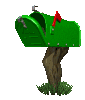
Post a Comment